Как сохранить игру в snowrunner
Проблема с сохранением, не сохраняется местоположение новых машин, появляются клоны машин.
Была проблема на пиратке с сохранением. не знаю как на лицухе, но я сделал батник на сохранение сохранений каждые 15 минут, лучше пользуйтесь, игра еще допиливается как я понимаю.
Проблема в том что сохраняется какой то определённый момент местоположения техники и всего остального, и после загрузки , вы появляетесь на одном месте постоянно , и появляются клоны машин.
Новое местоположение не сохраняется, не сохраняется новый транспорт , только старое остается.
Я потратил кучу времени , на подсовывание резервных копий сохранений от самой игры( в самой папке с сохранениями есть еще бэкапы сделанные разрабами, походу знали что проблема есть( бэкап - резервная копия).
Для начала качаем 7-Zip с официального сайта, обязательно под своюразрядность, от этого зависит путь к exe файлу архиватора.
Кароче, создаем папку ,пример : I:\Snowrunner_backup
создаем текстовый документ, пример: GAME_backup.bat (обязательно делаем расширение .bat)
Открываем его с помощью блокнота, или любыми аналогами блокнота и копируем это:
@echo off
set local enabledelayedexpansion
set datenamepart=%date:
tasklist | find /i "SnowRunner.exe"
IF %ERRORLEVEL%==0 (
echo Backup ON
set datenamepart=%date:
6,2%
C:\"Program Files"\7-Zip\7z.exe a -t7z -m0=LZMA2:mt=6 -mx=4 -ssw I:\Snowrunner_backup\SnowRunner_%datenamepart%.7z "%USERPROFILE%\Documents\My Games\SnowRunner"
timeout 900
goto hoop
) else ( echo NE ZAPUSHENO
timeout 20
)
exit
Этот батник нужно запускать после запуска самой игры.
Вот текст на проверку запущенной игры , и если она не запущена, то он ее запускает.
@echo off
set local enabledelayedexpansion
set datenamepart=%date:
echo Zapusk and proverka
tasklist | find /i "SnowRunner.exe"
IF %ERRORLEVEL%==1 ( "C:\Main\SnowRunner.url" & timeout 300) else (
timeout 300
)
tasklist | find /i "SnowRunner.exe"
IF %ERRORLEVEL%==0 (
echo Backup ON
set datenamepart=%date:
6,2%
C:\"Program Files"\7-Zip\7z.exe a -t7z -m0=LZMA2:mt=6 -mx=4 -ssw I:\Snowrunner_backup\SnowRunner_%datenamepart%.7z "%USERPROFILE%\Documents\My Games\SnowRunner"
timeout 900
goto hoop
) else ( echo NE ZAPUSHENO
timeout 20
)
exit
Всё. и так теперь по порядку.
если в начале строки rem, значит это комментарий и это не учитывается как команда при исполнении бат файла.
Теперь описание кода для вашего изменения
Всё что с пометкой // это комментарии , данный текст лишь для объяснения. Но можно исполькозвать кусок на запуск и проверку запуска игры.
@echo off
set local enabledelayedexpansion
set datenamepart=%date:
//Можно сделать так что батник сам запускает игру, для этого добавьте следующие строки
echo Zapusk and proverka
tasklist | find /i "SnowRunner.exe"
IF %ERRORLEVEL%==1 ( "C:\Main\SnowRunner.url" & timeout 300) else (
timeout 300
)
// Добавили, итак "C:\Main\SnowRunner.url" - Это путь к ярлыку игры с указанием его названия (впишите тот который у вас) Может быть такой:"H:\SnowRunner.lnk"
// timeout 300 - указывается время в секундах через сколько сработает нижняя часть кода, то есть пойдет проверка запущена ли игра и начнется делаться первый бэкап, желательнго указывать не меньше 20 секунд), 5 минут пойдет , так как не успеете толком наиграть , а бесталковый бэкап не нужен)
tasklist | find /i "SnowRunner.exe"
IF %ERRORLEVEL%==0 (
echo Backup ON
set datenamepart=%date:
6,2%
C:\"Program Files"\7-Zip\7z.exe a -t7z -m0=LZMA2:mt=6 -mx=4 -ssw I:\Snowrunner_backup\SnowRunner_%datenamepart%.7z "%USERPROFILE%\Documents\My Games\SnowRunner"
timeout 900
goto hoop
) else ( echo NE ZAPUSHENO
timeout 20
)
exit
6,2% - здесь указывается переменная с датой и временем (так для ознакомления)
//C:\"Program Files"\7-Zip\7z.exe - путь к архиватору ( a -t7z -m0=LZMA2:mt=6 -mx=4 -ssw - это ключи, если что нужно почитайте неа сайте 7-zip , тут все норм)
// Теперь здесь , видите: I:\Snowrunner_backup\SnowRunner_%datenamepart%.7z - это путь к папке где будут лежать бэкапы ваших сохранений (можете указать любую папку, если есть пробелы то прописываем адрес в этих скобках "ваш путь").
// Здесь лежат сохраннеия самой игры у которой делается бэкап "%USERPROFILE%\Documents\My Games\SnowRunner"
// Timeout 900 - это указывается в секундах, пропишите нужный промежуток времени для создания бэкапов(здесь 15 минут).
Последнее что могу сказать, если у вас уже есть проблема, сделайте копию всей папки текущего сохранения("%USERPROFILE%\Documents\My Games\SnowRunner").
Потом перейдите сюда ("%USERPROFILE%\Documents\My Games\SnowRunner\base\storage\backupSlots\) и тут папка и в ней папки с резервными копиями посмотрите на дату изменения и увидите их порядок.
А папка с сохранениями которые действуют на данный момент вот (C:\Users\Игорь\Documents\My Games\SnowRunner\base\storage\ и там цифры буквы, ну всякая дичь, ну может у вас просто цифры,в любом случае эта папка называется не backupSlots ). Внутри файлы отвечающие за ваши сохранения (спойлер в конце)
Так вот вам нужно , еще раз говорю сделать копию всей папки с сохранениями, и потом делать манипуляции.
Выбираем папку с резервными копиями сохранений по дате изменения которая по вашему актуальна и без появившейся проблемы, все копируем в папку с действующим сохранением, заменяем. И удаляем все папки с резервными копиями, так как так может быть некорректный файл сохранения.
Опять же мне не помогло, баг пропал на какое то время, и снова появился, поэтому мой совет может быть не так полезен, ну или просто не прокатило только у меня.
Удачи, может кому поможет.
Временная деактивация антивируса и брандмауэра
Также может порекомендовать попробовать временно отключить ваш антивирус и брандмауэр во время геймплея. В некоторых редких случаях данные инструменты способны блокировать корректное сохранение игры. Их временное отключение позволит нормализировать процесс, и сохранить достигнутый игровой результат.
Где лежат все игровые сохранения пользователя
Пользовательские сохранения в игре Snowrunner хранятся по умолчанию в директории « Documents », которая обычно расположена в пользовательском профиле на диске С .
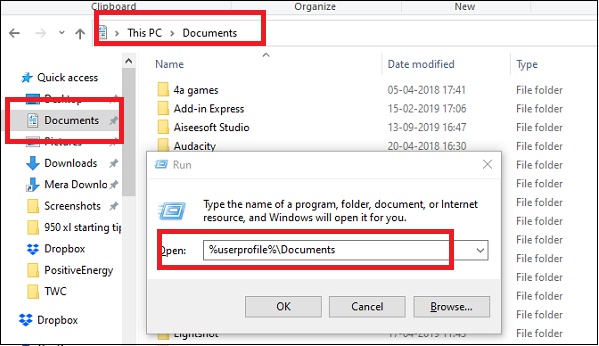
При этом игра поддерживают синхронизацию в облако сохранений в Epic Games Store .

Полный путь, где лежат пользовательские сохранения в Snowrunner, выглядит примерно так:
C:\Users\ИМЯ ПОЛЬЗОВАТЕЛЯ\Documents\My Games\SnowRunner\base\storage\
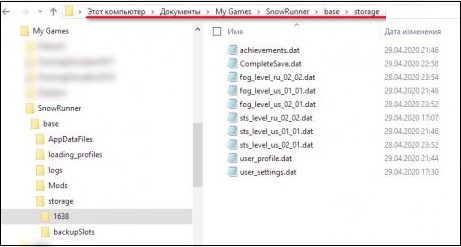
Видео-инструкция
В размещённом ниже англоязычном видео показаны способы решения проблемы с сохранением результата в игре Snowrunner, и показано, где именно лежат все пользовательские сохранения.
Почему возникают проблемы с сохранением в игре Snowrunner
Проблема с сохранением и загрузкой сохранений в Snowrunner имеет массовый характер и сводится к следующему:
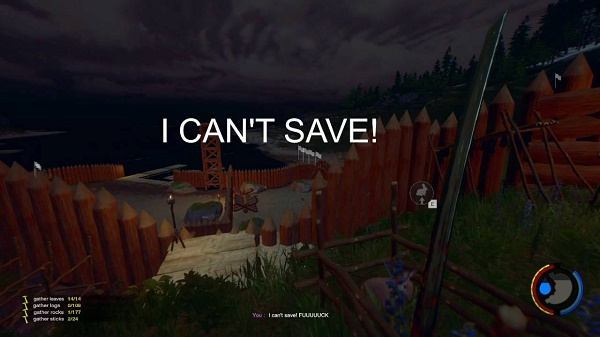
- Игрок не может сохранить достигнутый результат;
- Игрок сохраняет достигнутый результат, но при последующем запуске игры не находит сохранённый результат;
- Игрок находит сохранённый ранее результат, но игра с него не загружается.
Причины для этого обычно следующие:
Наиболее массовыми являются две первые причины, из-за чего игрок не может сохранить достигнутый им результат.
Для разбора вариантов решения проблемы прежде всего необходимо определиться, где лежат все пользовательские сохранения для Snowrunner.
Как загрузить с места сохранения?

В процессе игры на экране через некоторые промежутки времени появляется надпись о сохранении игры. Как загрузить с места сохранения?
Fox3434
Пока такого нет, может сделают разрабы. Автосохранка это - загружает то последнее место, где сохранилось.

После перезапуска игры пропадают сохранения и все прежние настройки графики слетают. Если не выходить из игры, то сохранение работает. Как победить это?

33_Igor
Я честно говоря не знаю но думаю что это не из-за перезагрузки игры. У тебя наверное тоже самое что и у меня. Когда игра зависает, то приходиться перезапускать ПК и вот после этого сохранения слетают. Ну это лично у меня так и я так же ищу ответ на этот вопрос.


мы здесь это обсуждали вчера как раз, я вот пока не продаю, избегаю соблазна накопления денег не запланированного. Оставляю на парковке рядом с гаражами.
Выход игры «Snowrunner» 20 апреля 2020 года вызвал бурный восторг фанатов игр-автосимуляторов. Тщательно прорисованная графика, захватывающий геймплей, акцент на американской технике и другие бонусы привлекли внимание к игре многих тысяч игроков. Но как это часто бывает, новая игра оказалась с целым набором багов и ошибок, здорово снижающих удовольствие от геймплея. Одним из таких багов стала проблема с сохранением прогресса игры Snowrunner, при которой непонятно, где размещены все сохранения. Как же решить проблему? Расскажем об этом в нашем материале.
SnowRunner: как сохранить игру? Руководство SnowRunner, советы
На этой странице руководства по игре SnowRunner описано, как сохранить игру. Мы предлагаем, как сохранить игру в SnowRunner.
Руководство по SnowRunner и прохождение игры. Лучшие советы, хитрости, объяснения задач, список грузовиков, карты, требования к железу вашего ПК и элементы управления.

SnowRunner имеет систему автоматического сохранения. Когда вы в туре, довольно часто появляется правильный значок, информирующий вас о том, что игра сохраняется.
Кроме того, сохранение создается всякий раз, когда вы забираете свою машину в гараж или покидаете игру.
Удаление кириллических символов из пути сохранения игры
Во многих случаях проблема с сохранением игры возникает из-за наличия кириллических символов в пути сохранения игры (полный путь мы привели выше). В этом случае рекомендуется изъять кириллические буквы из пути сохранения игры, и поменять папку для сохранения игры на ту, путь к которой прописан исключительно латинскими буквами.
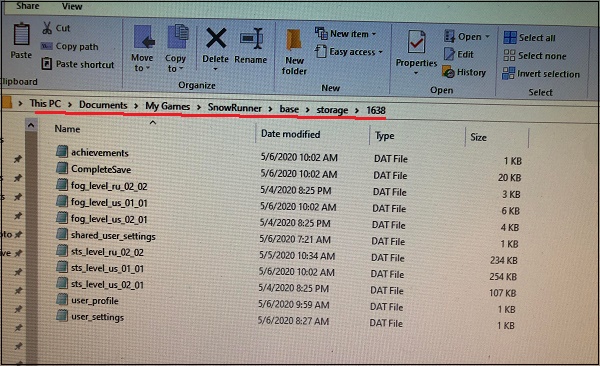
В некоторых случаях может быть оптимальным создание новой учётной записи пользователя в ОС Виндовс, название которой было бы исключительно латинскими буквами.
Отключение контролируемого доступа к папкам Snowrunner
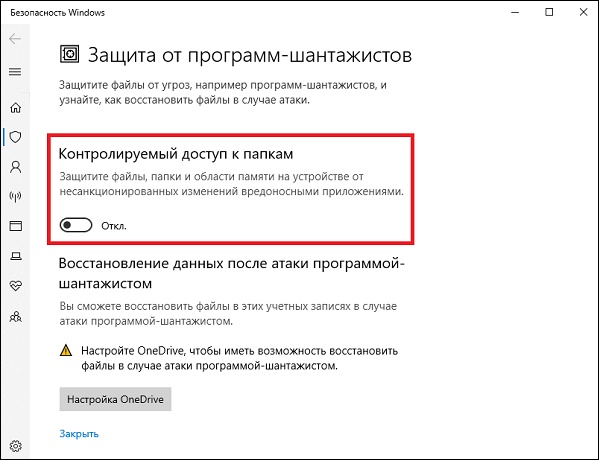
- Находясь в ОС Виндовс нажмите на клавиши Win + I;
- После запуска приложения « Параметры » выберите там опцию « Обновление и безопасность »;
- Далее кликните на « Защитник Виндовс »;
- Затем нажмите на кнопку « Открыть центр безопасности Защитника Windows »;
- Выберите опцию меню « Защита от вирусов и угроз »;
- Далее кликните на надпись « Параметры защиты от вирусов и других угроз »;
- Отключите переключатель « Контролируемый доступ к папкам ».

Читайте также:
